مراجعة Thrive Ovation (2021) PROS & CONS - أفضل مكون إضافي لشهادة WordPress؟
نشرت: 2019-07-11يزعم المكون الإضافي Thrive Ovation WordPress تقديم كل ما تحتاجه لإنشاء وجمع وإدارة الشهادات على موقع WordPress الخاص بك. في مراجعة Thrive Ovation هذه ، سأعرض وأختبر ما يقدمه.
إذا كنت تعمل في مجال الأعمال لفترة كافية ، فأنت تعلم مدى أهمية الكلام الشفهي. يثق العملاء في المراجعات الشخصية أكثر من نسخة المبيعات الخاصة بك.
إذا شعروا أن خدمتك تعمل مع الآخرين ، فسيكونون أكثر ميلًا لاستخدامها بأنفسهم ، مما يوضح سبب أهمية وجود مكون إضافي للشهادة لعرض تقييمات المستخدمين.
المقتطفات من العملاء الراضين هي أفضل وصف لفوائد خدمتك. يمنح هذا الزائرين فكرة أفضل عما يحصلون عليه عندما يشترون منك أو يستخدمون خدماتك. علاوة على ذلك ، فإنه يمنحهم فهمًا أفضل لما يمكنهم الحصول عليه منك.
تبني الشهادات ثقة العملاء بك وتوضح نوع الأشخاص الذين يشترون سلعك أو خدماتك. يعطي وجهًا حقيقيًا لموادك التسويقية.
إذا كان لديك متجر على الإنترنت وتبيع منتجات أو خدمات ، فمن الضروري أن تستخدم الشهادات. إنها تزيد من قوتك البيعية وتساعدك في الحصول على عملاء محتملين.
هناك الكثير من المكونات الإضافية المتاحة ، ولكن اختيار أفضل مكون إضافي لشهادة WordPress لعملك ليس بالمهمة السهلة. لا تأتي المشكلة من العثور على المكون الإضافي. يأتي من العثور على البرنامج المساعد الصحيح.
أفضل مكون إضافي لشهادة WordPress - مراجعة Thrive Ovation
أثناء التسوق عبر الإنترنت ، غالبًا ما يسأل الناس أنفسهم أسئلة مثل: هل يعمل هذا المنتج؟ هل يستحق نقودي؟ هل هذه عملية احتيال؟ كيف سيساعدني هذا المنتج؟
عندما تقوم بتضمين الشهادات التي تقدم إجابات لهذه الأسئلة وغيرها ، يكون لديك فرصة أكبر لتحويل الزوار المتشككين إلى عملاء شراء.
الهدف من Thrive Ovation هو جعل إنشاء الشهادات أمرًا سهلاً قدر الإمكان ، ويؤكد المطور أنه يقوم بأتمتة معظم العملية.
يجمع هذا المكون الإضافي للشهادة لـ WordPress المراجعات من موقعك وينقلها إلى رولودكس رقمي. يمكنك بعد ذلك اختيار ما إذا كنت تريد ظهورها على موقع الويب أم لا.
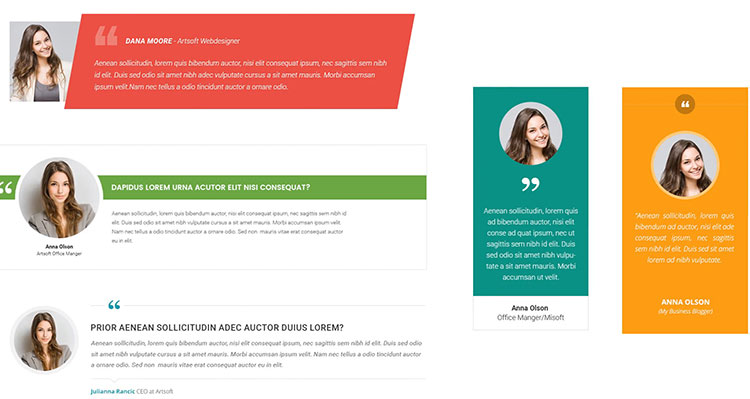
تهدف Thrive Ovation إلى جمع مراجعاتك معًا في مجموعة مركزية واحدة ، حيث يمكنك نشرها في صناديق بريد إلكتروني ومجلدات مختلفة على الموقع.
إن مركزية الشهادات تجعل العثور عليها أسهل ، مما يوفر الوقت في البحث في كل شيء. يسمح لك بالذهاب مباشرة إلى الشهادات التي تحتاجها.
باستخدام Thrive Ovation ، الكل في مكون إضافي لإدارة الشهادات ، يمكنك:
- تسجيل الشهادات - اكتشف طريقة سهلة لمطالبة الأشخاص بترك شهادة.
- إدارة الشهادات - لا يتعين عليك تحميل كل شهادة تقوم بجمعها يدويًا بفضل نظام الإدارة الآلي في Thrive Ovation.
- عرض الشهادات - أظهر ما يقوله الناس عن علامتك التجارية وفريقك ومنتجاتك وخدماتك.
ما هي الميزات الرئيسية في Thrive Ovation؟
فيما يلي بعض الميزات الرئيسية التي يقدمها المكون الإضافي Ovation:
الميزة رقم 1 - جمع الشهادات الآلي
قد يستغرق جمع الشهادات المفيدة وقتًا طويلاً عند القيام بذلك يدويًا. عادة ما يتطلب منك إرسال بريد إلكتروني إلى العميل واطلب منه وضع كلمة لطيفة حول منتجك.
حتى عندما تحصل على مراجعات غير مرغوب فيها ، فلا يزال يتعين عليك نسخها وتنسيقها لاستخدامها على الموقع. يجعل Thrive Ovation النسخ والتنسيق أسهل بعدة طرق.
يمكنك تغيير القوالب لتناسب احتياجاتك بالإضافة إلى إضافة المزيد من المربعات أو أسئلة محددة للزوار للإجابة وتغيير حجم النموذج.
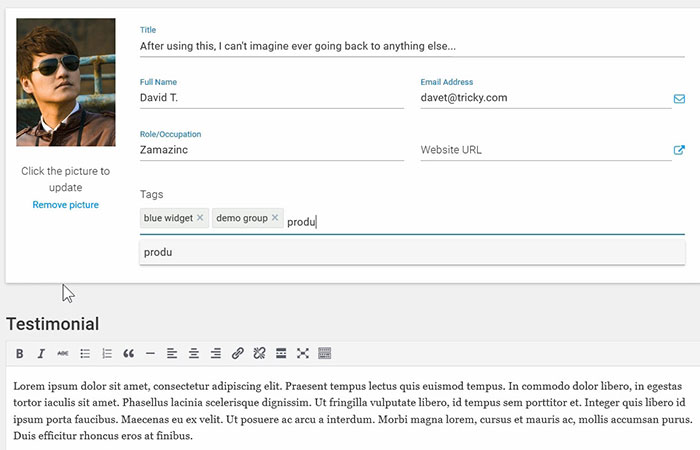
يعمل بطريقة مشابهة لنموذج الاتصال. يتم إرسال الشهادة إليك تلقائيًا ، ويمكنك الموافقة عليها أو رفضها. إذا كان لديك ترخيص Thrive Leads ، فيمكنك أيضًا دمج هذا النموذج في نماذج الاشتراك التي تقوم بإنشائها باستخدام Leads (راجع مراجعة Thrive Leads).
عادة ، ستستخدم Thrive Leads لالتقاط التفاصيل من مشتركي البريد الإلكتروني لاستخدامها في الرسائل الإخبارية. بعد تثبيت Thrive Ovation ، يمكن استخدام Thrive Leads لإنشاء نماذج لجمع الشهادات . يمكنك حذف جزء الاشتراك من النموذج وتحويل التركيز على ملاحظات العميل.
الميزة رقم 2 - الاستفادة من تعليقات WordPress
تتضمن مدونة WordPress الخاصة بك عدة صفحات يستخدمها العملاء لنشر التعليقات. في كثير من الأحيان ، سيستخدم عملاؤك قسم التعليقات للتحدث عن خدمتك.
مع تثبيت Ovation ، تظل عملية الموافقة على التعليقات كما هي. الاختلاف هو أنك تحصل على علامة تبويب من القائمة المنسدلة تقول " حفظ كشهادة ".
بمجرد النقر فوقه ، يتم توجيهك نحو نموذج يكشف تفاصيل حول العميل ، ويمكنك تعديله كما تراه مناسبًا ووضع التعليق على موقعك كشهادة . يمكنك تحويل تعليق إلى شهادة مفيدة ووضعه في أي مكان على الموقع.
الميزة رقم 3 - تحويل الشهادات الاجتماعية إلى شهادات موقع الويب
لا يمكن أن توجد استراتيجية تسويق بدون وسائل التواصل الاجتماعي. يميل العملاء إلى ترك رسالة على وسائل التواصل الاجتماعي أكثر من أي موقع ويب بسبب الراحة.
يتفهم المكون الإضافي Thrive Ovation لشهادة في WordPress هذا ، لذا فهو يتضمن ميزة لمساعدتك في تحويل تعليقات الوسائط الاجتماعية إلى شهادات على موقع الويب الخاص بك. العيب الوحيد هو أن العملية يمكن أن تكون أصعب من الطرق الأخرى لجمع الشهادات.
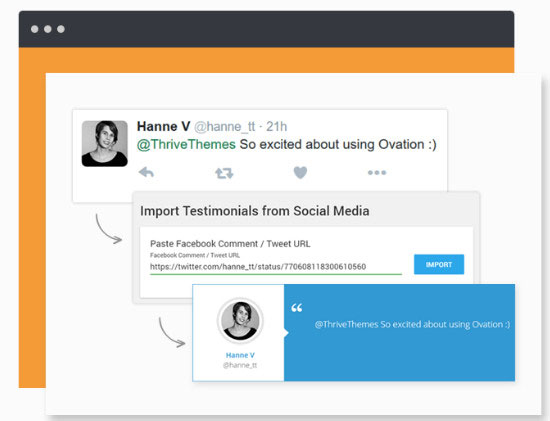
تحتاج إلى تنزيل تطبيقات محددة لكل منصة وسائط اجتماعية يدعمها Ovation والتي تنوي استخدامها. وتشمل هذه Facebook و Twitter و Google+.
ومع ذلك ، ستجد مقاطع فيديو مفيدة لمساعدتك في تثبيت هذه الميزة. بعد ذلك ، كل ما عليك فعله هو نسخ ولصق عنوان URL للتعليق في المربع المنبثق.
الميزة # 4 - إدارة التزكية
مع Thrive Ovation ، تحصل على وفرة من الميزات المفيدة لإدارة الشهادات. ربما تكون الميزة الأساسية هي خيار الاتصال بالعميل للحصول على الموافقة على استخدام شهادته .
هذا مفيد للغاية عندما تستفيد من تعليقات WordPress ومنشورات الوسائط الاجتماعية. نظرًا لأن المعلق الأصلي لم يقصدها كشهادات ، فقد تحتاج إلى إذن .
يسمح لك Thrive Ovation بإعداد بريد إلكتروني يمكنك إرساله للعميل لطلب الإذن.
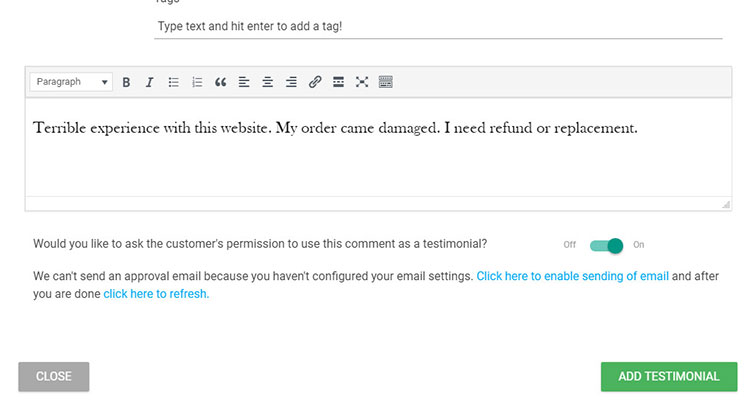
يمكنك الاختيار من بين مجموعة كبيرة من القوالب لعرض كل شهادة. عند دمجها مع المكون الإضافي Thrive Architect ، يكون وضع هذه الشهادات أمرًا بسيطًا مثل سحبها إلى المنطقة المرغوبة من الصفحة.
لديك خيار بناء الشهادات بشكل ثابت أو ديناميكي . باستخدام الخيار الثابت ، يمكنك الاستمرار في إضافة الشهادات يدويًا.
في الوضع الديناميكي ، يضيف المكون الإضافي Ovation الشهادة تلقائيًا بمجرد الموافقة عليها. كل هذا معًا يجعل من السهل إدارة وعرض شهاداتك.
الميزة رقم 5 - وظيفة وضع العلامات
يمكنك الحصول على خيار إضافة العلامات مع كل شهادة ، مما يساعد على إضافة الشهادات بشكل ديناميكي. على سبيل المثال ، لنفترض أن لديك ثلاث شهادات على موقعك. باستخدام Thrive Ovation ، يمكنك وضع علامة عليها ، على سبيل المثال ، المنتج 1 والمنتج 2 والمنتج 3.
مع وجود هذه العلامات في مكانها الصحيح ، تتم إضافة الشهادات المتعلقة بكل منتج تلقائيًا إلى الصفحة ذات الصلة . تحتاج فقط إلى استخدام العلامة لتحديد المكان الذي تريد وضع الشهادة فيه.
كيفية استخدام البرنامج المساعد تزدهر الحفاوة الشهادة؟
يحتوي Thrive Ovation على العديد من الميزات المفيدة البسيطة بما يكفي للمبتدئين. تنشيط واستخدام المكوّن الإضافي Thrive Ovation لشهادات التقدير أمر واضح ومباشر.
ابدأ في إضافة شهاداتك إلى لوحة معلومات Ovation الخاصة بك. هذا هو المحور المركزي لكل شيء. يمكنك تحرير الإدخالات وإدارتها لاحقًا وعرضها باستخدام قوالب جميلة متنوعة.
جمع الشهادات
يعد جمع الشهادات يدويًا هو الخيار الأكثر وضوحًا في شهادات Thrive Ovation. لبدء جمع الشهادات ، قم بزيارة لوحة القيادة ، ثم انقر فوق إضافة جديد ، والتي تفتح " إنشاء شهادة جديدة ".
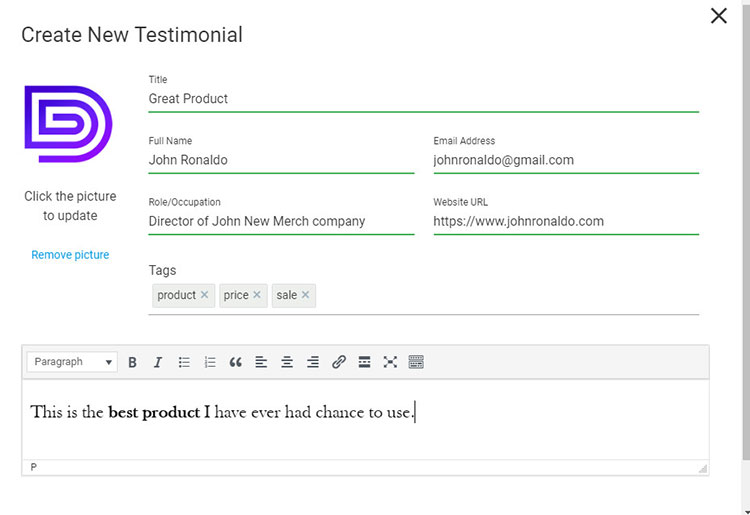
هنا يمكنك إدخال جميع التفاصيل المتعلقة بعميلك أو عميلك ، بما في ذلك الاسم والبريد الإلكتروني والموقع الإلكتروني والوظيفة والصورة والعلامات والعنوان والمحتوى الرئيسي للشهادة. بمجرد الانتهاء ، انقر فوق إضافة شهادة . سيكون مرئيًا الآن في لوحة القيادة الخاصة بك.
تحويل التعليقات إلى شهادات
تتمثل إحدى طرق إضافة محتوى فريد إلى موقع الويب الخاص بك في تحويل أفضل التعليقات إلى شهادات. يمكنك تحويل التعليقات بنقرة واحدة باستخدام Thrive Ovation. انتقل إلى قسم التعليقات على موقعك.
سترى علامة زائد زرقاء على يمين التعليق. حرك مؤشر الماوس فوقه لترى " إنشاء شهادة من تعليق ".
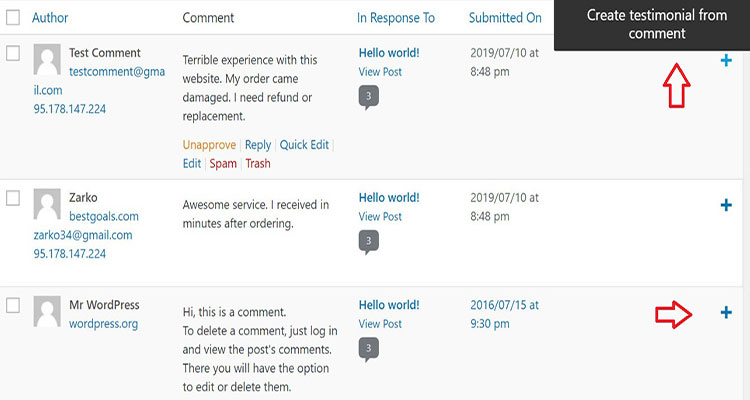
بعد القيام بذلك ، يتم نقلك إلى شاشة التحرير ، والتي تتيح لك تحرير المحتوى يدويًا. انقر فوق " إضافة شهادة " ، وسترى ذلك على لوحة القيادة. هذه طريقة رائعة لجمع التعليقات الرئيسية من جمهورك بأقل جهد مطلوب.
الشهادات الاجتماعية
يعد جمع الشهادات من صفحات وسائل التواصل الاجتماعي الشهيرة وسيلة أخرى للحصول على الشهادات. انتقل إلى لوحة تحكم Thrive Ovation ، وانقر على " التقاط الشهادات " ، وانقر على " استيراد من وسائل التواصل الاجتماعي".
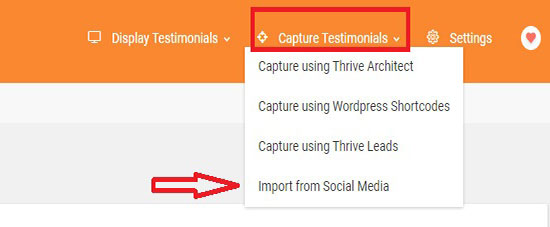
من هناك سيُطلب منك إعداد عمليات التكامل. انقر فوق الزر ، وسيتم فتح نافذة جديدة.
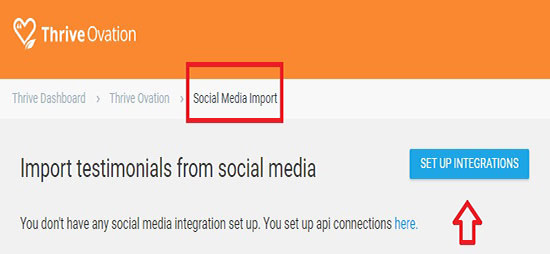
اختر " إضافة اتصال جديد" ، مثل Twitter من خيارات القائمة المنسدلة. إذا اخترت ، على سبيل المثال ، Twitter ، فأنت بحاجة إلى Twitter API.
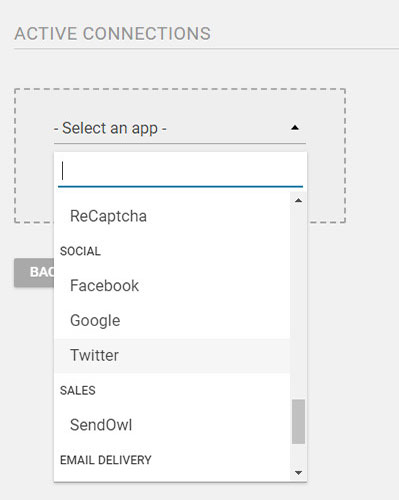
شاهد الفيديو للحصول على شرح لكيفية عمل Twitter API إذا لم تكن على دراية بها.
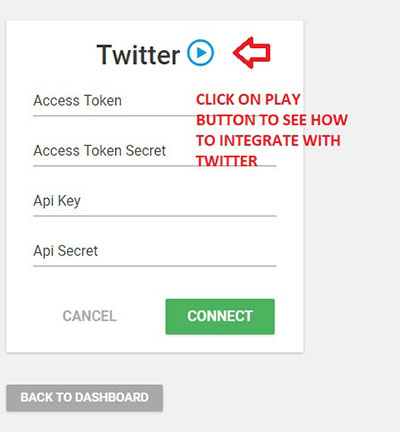
بعد هذه الخطوة ، ارجع إلى صفحة " الاستيراد من وسائل التواصل الاجتماعي ". أدخل عنوان URL للتغريدة التي تريد استخدامها كشهادة.
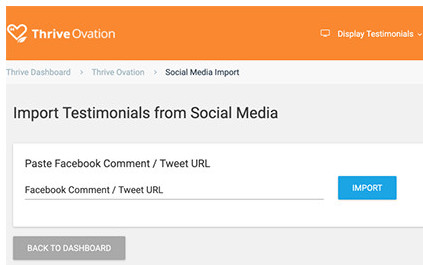
يسحب Ovation جميع البيانات ذات الصلة التي ستحتاجها من Twitter ، ويمكنك تعديلها جميعًا قبل الحفظ. بمجرد حفظه ، سيتم عرضه في لوحة القيادة الخاصة بك.
جمع الشهادات التلقائي
الطريقة الأخيرة للحصول على الشهادات هي من خلال استخدام نموذج معروض على موقع الويب الخاص بك. هذا نموذج ثابت يمكن نشره باستخدام:
- الرموز القصيرة
- ثرايف المهندس المعماري
- تزدهر يؤدي
من أجل البساطة ، سأستخدم خيار الرموز القصيرة كمثال. انقر على Capture Testimonials أعلى لوحة تحكم Thrive Ovation ، ثم اختر " التقاط باستخدام رموز WordPress القصيرة. "
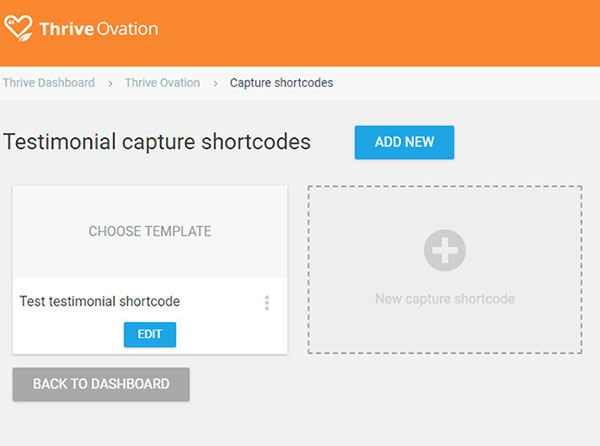
ثم انقر على " New Capture Shortcode " ، وأدخل اسمًا. يمكنك بعد ذلك اختيار قالب لنموذج الالتقاط الخاص بك.
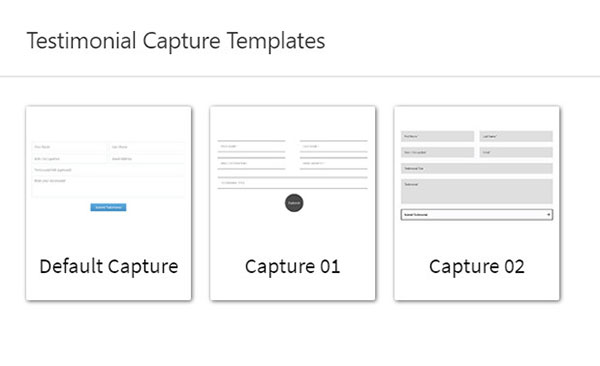
ستفتح نافذة جديدة توضح لك الشكل الذي سيبدو عليه النموذج الخاص بك. من هنا ، يمكنك تعديل النموذج وتغيير الألوان وحتى تحديد قالب مختلف. عند الانتهاء من التحرير ، انقر فوق حفظ وسيكون النموذج الخاص بك جاهزًا للعرض على موقعك في أي مكان تستخدم فيه الرمز القصير.

إدارة التزكية
الميزة الأساسية لـ Thrive Ovation هي أنه يمكنك إدارة الشهادات في مكان واحد.
نظرة عامة على لوحة المعلومات
للوهلة الأولى ، تبدو لوحة القيادة في Thrive Ovation جذابة ومباشرة. لن تكون على دراية بمدى تنظيمها جيدًا حتى تقضي وقتًا في استخدامها. عند عرض الجزء العلوي ، سترى خيارات قائمة منسدلة لعرض الشهادات وجمعها.
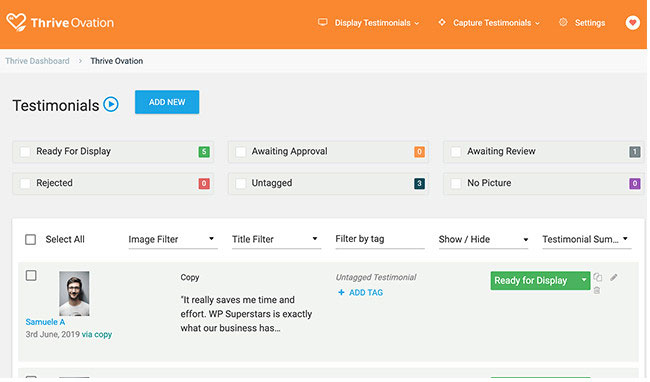
أدناه ، يمكنك إلقاء نظرة على حالة شهاداتك المرمزة بالألوان.
هذا يشمل:
- جاهز للعرض - سيتم عرضه باستخدام طرق العرض المحددة
- مرفوض - أنت أو كاتب الشهادة رفضته للحصول على الموافقة
- بانتظار الموافقة - بانتظار موافقة كاتب الشهادة
- غير محدد - وشهادة لا يوجد لديه علامات
- في انتظار المراجعة - بانتظار مراجعة الشهادة
- بدون صورة - شهادات بدون صورة مرفقة
تجعل هذه الميزات تحديد أولويات المهام أكثر بساطة ، وهو أمر مفيد إذا كان لديك عدد كبير من الشهادات. ضمن هذا القسم ، يمكنك بعد ذلك تعديل الشهادات بشكل منفصل.
إضافة العلامات
تعد إضافة العلامات طريقة مفيدة بشكل خاص لتنظيم محتوى الشهادة الخاص بك . يمكن أن تساعدك العلامات في فرز المحتوى وتصفيته حسب الغرض.
على سبيل المثال ، يمكن تمييز الشهادات التي تتحدث عن سعر سلعك أو خدماتك بالتكلفة أو السعر لتسهيل العثور على ما يريد العميل معرفته.
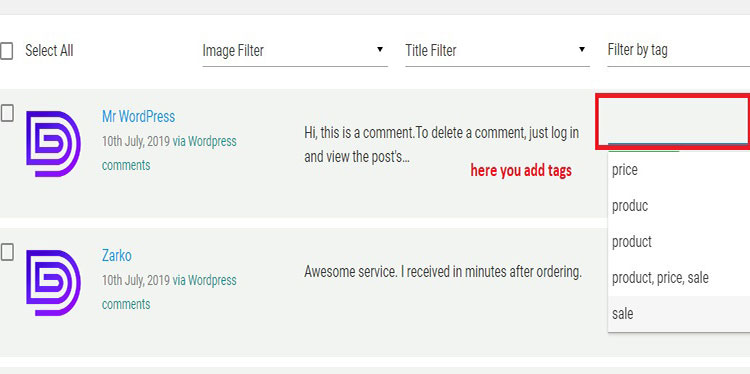
انقر فوق ميزة " إضافة علامة " لوضع علامة على الشهادات أو استخدام محرر الشهادات.
الموافقة على البريد الإلكتروني
لا يسعى بعض مالكي مواقع الويب للحصول على موافقة لنشر الشهادات. يعد طلب الإذن أمرًا ضروريًا أكثر من أي وقت مضى لحمايتك من الناحية القانونية.
تجعل وظيفة الموافقة في Thrive Ovation طلب الإذن أمرًا سهلاً للغاية. لاستخدام هذا الخيار ، حدد " الإعدادات " ، ثم " تكوين البريد الإلكتروني ".
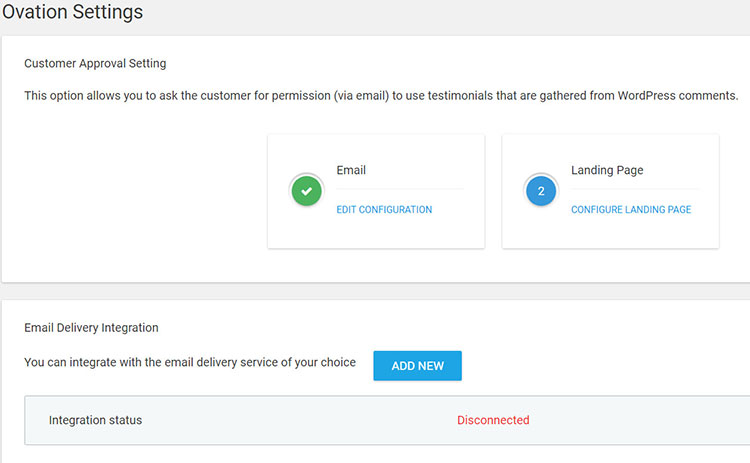
سيؤدي هذا إلى فتح نموذج موافقة العميل حيث يمكنك كتابة محتوى بريدك الإلكتروني. احفظه بعد أن تشعر بالرضا عن محتوى البريد الإلكتروني.
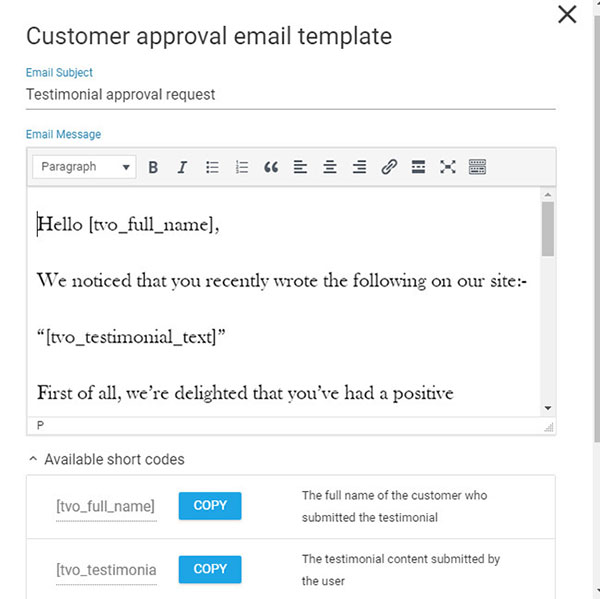
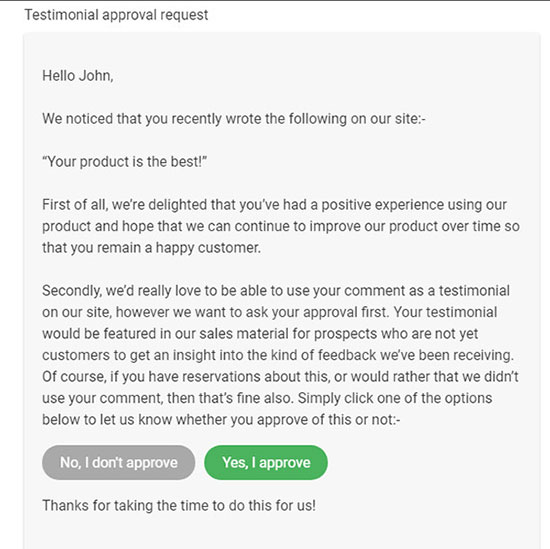
الخطوة التالية هي تكوين الصفحة المقصودة ، والتي تمنح العملاء خيار الموافقة على الإذن أو رفضه. انقر فوق تكوين الصفحة المقصودة .
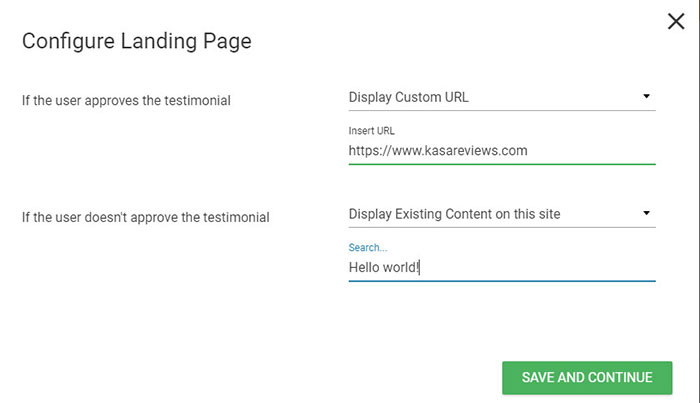
سترى خيارين لكل إجابة. إذا تمت الموافقة على المحتوى ، يمكنك إرسال العملاء إلى محتوى موجود أو عنوان URL مخصص. يمكن تطبيق هذا أيضًا إذا تم رفض الشهادة.
عرض الشهادات
يوفر المكون الإضافي Thrive Ovation لشهادة WordPress قوالب احترافية لإبراز الشهادات فوق بقية موقعك. هناك طريقتان لعرض المحتوى باستخدام Thrive Ovation.
1. عرض محتوى ثابت
انقر فوق " عرض الشهادات " ثم اختر إما Thrive Architect أو WordPress Shortcodes. لقد اخترت رموز WordPress المختصرة لهذا المثال.
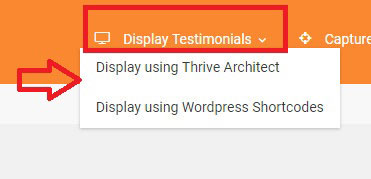
انقر فوق "رمز قصير للعرض جديد " وأدخل اسمًا. بعد ذلك ، اختر من بين أكثر من 70 نموذجًا واحفظ القالب الذي اخترته.
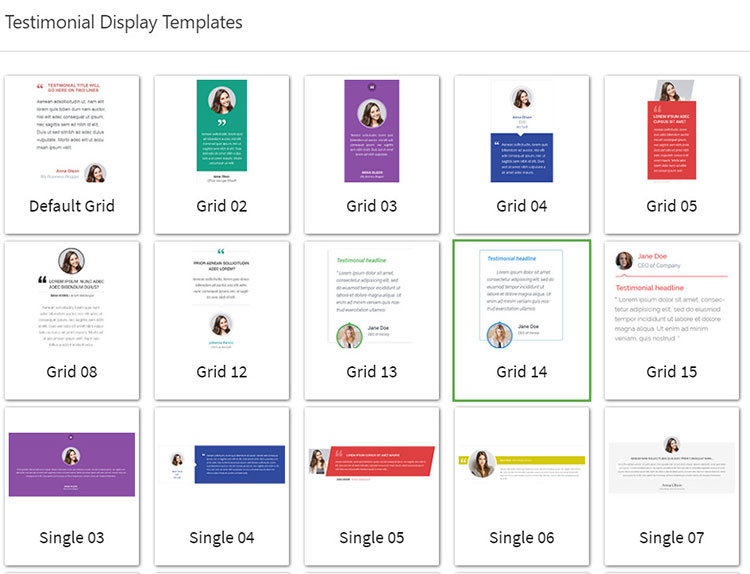
اختر الطريقة التي تريد أن يظهر بها المحتوى على الموقع. حدد الشهادات التي تريد عرضها على الموقع واضغط على "متابعة".
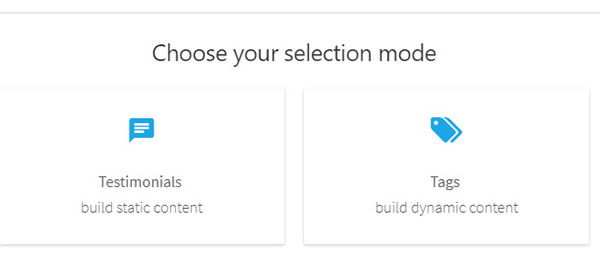
يمكنك بعد ذلك تغيير ترتيب كيفية ظهورها على الصفحة أو ترتيبها عشوائيًا. بعد النقر فوق " متابعة" ، يمكنك إما حفظ المجموعة أو الانتهاء دون حفظ.
بعد ذلك ، تتم إعادة توجيهك إلى صفحة حيث يمكنك ضبط الإعدادات والألوان والحقول التي تفضل تضمينها. عندما تكون راضيًا عن ذلك ، احفظ التغييرات. يمكن إدخال الرمز المختصر الذي قمت بإنشائه في أي مكان على موقعك .
2. عرض المحتوى الديناميكي
المحتوى الديناميكي هو طريقة أخرى لعرض شهاداتك على الصفحة. يستخدم المحتوى الديناميكي العلامات لإضافة شهادات ذات علامات مماثلة تلقائيًا.
إن استخدام هذه التقنية يوفر عليك الاضطرار إلى تحرير الصفحات باستمرار. لتمكين المحتوى الديناميكي ، انتقل إلى الشاشة باستخدام رموز WordPress القصيرة ، واختر المحتوى الذي تريد تحريره.
اختر العلامات على إعداد العرض. سيتم توجيهك إلى الشاشة التالية لاختيار العلامات المرغوبة وإدخال الشهادات التي تريد تضمينها.
الآن عندما تشاهد الصفحة بالرمز المختصر الخاص بك ، سترى فقط الشهادات التي تحتوي على تلك العلامات.
تزدهر خطط التسعير
يأتي Thrive Ovation كجزء من عضوية Thrive Suite التي تتضمن جميع المكونات الإضافية والسمات. إذا اخترت عضوية Thrive Suite ، فستدفع 19 دولارًا شهريًا (يتم دفع الفاتورة سنويًا).
في هذه الحالة ، ستحصل على Thrive Ovation وأيضًا الوصول إلى كل منتج من منتجات Thrive:
- تمنحك Thrive Themes عشرة سمات WordPress مصممة بشكل احترافي ومركزة على التحويل للاختيار من بينها.
- يسمح لك Thrive Quiz Builder بإنشاء اختبارات باستخدام منطق التفريع لزيادة المشاركة وتقسيم قائمة البريد الإلكتروني المتزايدة الخاصة بك بناءً على النتائج. تحقق من مراجعة Thrive Quiz Builder للحصول على مزيد من المعلومات.
- تتيح لك أداة إنشاء السحب والإفلات من Thrive Leads إنشاء أي نوع من نماذج إنشاء العملاء المحتملين التي يمكن تخيلها. إذا كنت تريد معرفة كيفية مقارنة Thrive Leads مع المكونات الإضافية الأخرى لجيل العملاء المحتملين ، فتأكد من التحقق من Thrive Leads و OptinMonster و Thrive Leads vs Convert Pro و Thrive Leads vs Sumo.
- يعرض Clever Widgets المحتوى ذي الصلة بناءً على قواعد الاستهداف المختلفة والفئات والمزيد في مناطق عناصر واجهة المستخدم الخاصة بك. لمزيد من المعلومات ، تحقق من مراجعة Thrive Clever Widgets.
- يعمل Thrive Ultimatum على تحسين تحويلاتك باستخدام حملات مؤقتة ، وهو مثالي لتسويق الندرة. لمزيد من المعلومات ، راجع مراجعة Thrive Ultimatum.
- Thrive Architect هو محرر مرئي يقوم بالسحب والإفلات يتيح لك إنشاء المحتوى والنماذج والصفحات وتحسينها عبر الدقة والأجهزة. لقد قارنت أيضًا بين Thrive Theme Builder و Thrive Architect حتى تتمكن من معرفة الاختلافات بين هذين الاثنين.
- تتيح لك Thrive Landing Pages إنشاء وتنفيذ صفحات مقصودة قوية على موقعك باستخدام أي من مئات القوالب المتاحة.
- يتيح لك Thrive Headline Optimizer تحسين فائز المشاركة التلقائية واختبار A / B لجميع العناوين الرئيسية.
- يتيح Thrive Apprentice إمكانية إنشاء دورات تدريبية ذات مظهر احترافي مباشرةً من لوحة معلومات WordPress الخاصة بك.
- تجلب التعليقات المزدهرة المشغلات التي تسبب الإدمان لوسائل التواصل الاجتماعي والتركيز على التحويل إلى تعليقات WordPress الخاصة بك ، من خلال العديد من الميزات المبتكرة مثل التصويت المؤيّد والتصويت المنخفض ، وحوافز التعليق اللعابية ، وعدد مثير للإعجاب من إجراءات ما بعد التعليق.
يأتي Thrive Suite مزودًا بخيار تثبيت الأدوات على ما يصل إلى 25 موقعًا. إذا كنت بحاجة إلى المزيد ، فستحتاج إلى شراء خطة الوكالة.
تزدهر الإيجابيات والسلبيات
فيما يلي بعض مزايا وعيوب Thrive Ovation:
مزايا
- سهل الاستخدام وآلي بشكل كبير
- قوالب قابلة للتخصيص بالكامل
- التسعير في متناول الجميع
- نظام وضع العلامات المتقدم
- القدرة على إضافة أسئلة إضافية لالتقاط النموذج
- نظام إدارة مركزي للشهادات في مكان واحد
- طرق متعددة لجمع الشهادات
- تحرير الشهادات وتنظيمها دون عناء
- اعرض الشهادات بسهولة في أي مكان على موقع الويب الخاص بك
- تكامل وسائل التواصل الاجتماعي مع العديد من المنصات الشعبية
- تصميم سهل الاستخدام للجوال
- 70+ قوالب شهادات مصممة باحتراف
سلبيات
- يجب شراء عضوية Thrive Themes أو Thrive Architect للاستفادة من بعض أفضل الميزات
- لا توجد أداة للشهادة. سيحتاج المستخدمون إلى عرض الرموز القصيرة في عنصر واجهة مستخدم نص / HTML لعرض الشهادات في شريط جانبي
تزدهر ملخص مراجعة الحفاوة
يعد الدليل الاجتماعي ضروريًا لأي عمل تجاري عبر الإنترنت ، وتعد الشهادات من بين أفضل الطرق للحصول على هذا الدليل. تعمل إضافة المكوِّن الإضافي للشهادة على بناء سمعتك وإرساء المصداقية والمساعدة في إثبات أنك خبير لدى العملاء.
لكن دعونا نواجه الأمر. يمكن أن تكون الشهادات بمثابة ألم لالتقاط وإدارة وعرض على موقع الويب الخاص بك إذا كنت لا تعرف ما تفعله.
تحتل Thrive Ovation مرتبة عالية بين أفضل الإضافات الكاملة للشهادة في السوق. يمكنك الحصول على شهادات من العديد من المصادر ، وتقوم Thrive Ovation بأتمتة العملية.
سيتم عرض شهاداتك بالطريقة التي تفضلها باستخدام مجموعة متنوعة من النماذج مع خيارات قابلة للتخصيص. ستتمكن من سحب الشهادات والاستفادة منها على موقعك من Twitter و Facebook ومنصات أخرى.
تزدهر الحفاوة

الايجابيات
- سهل الاستخدام وآلي بشكل كبير
- 70+ قوالب شهادات مصممة باحتراف
- تصميم سهل الاستخدام للجوال
- اعرض الشهادات بسهولة في أي مكان على موقع الويب الخاص بك
- طرق متعددة لجمع الشهادات
- نظام وضع العلامات المتقدم
- سعر معقول
سلبيات
- لا توجد أداة للشهادة
- لا يمكن عرض الشهادات على شكل شريط تمرير
